Código:
Definición de código:
Código: Es el conjunto de instrucciones, compuestas de letras, símbolos y palabras claves de un programa determinado. Escritas usando una sintaxis previamente conocida por el programador o programadora.
Estas instrucciones no son directamente ejecutadas por el ordenador, sino que, un programa llamado compilador Lo traduce al Common Languaje Intermediate (CIL) un lenguaje común a todos los sistemas operativos que soportan .net framework; Antes al CIL le llamaban MSIL (Microsoft Intermediate Language) Una vez que el código fue convertido a Cil, es compilado nuevamente y convertido a código de máquina, por el JIT (Just In Time) que es un compilador del Commun Language Runtime (CLR).
El CLR es un entorno en tiempo de ejecución proporcionado por .Net Framework y que ejecuta el código, proporcionando servicios que facilitan el proceso de desarrollo.
El código nos permite dar las instrucciones al programa, por lo que se debe conocer la sintaxis de manera correcta.
Recuerde que para desarrollar una aplicación se siguen los siguientes pasos:
- Conocer para que se necesita la aplicación, o sea que problema se debe resolver
- Escribir el algoritmo para establecer los pasos que llevan a la solución del problema( Es lo ideal hacerlo, pero no indispensable según la aplicación)
- Diseñar la interfaz con sus respectivos controles.
- Definir las propiedades de los controles u objetos
- Escribir el Código
- Depurar el programa
- Crear el programa ejecutable
- Distribuirlo.
En los ejercicios que se han desarrollado, desde el inicio hasta esta parte de este libro, el usuario ya ha aplicado algunas de las etapas; pues ha trabajado en el formulario para agregar controles, ha definido sus propiedades, ha escrito código y ha depurado el programa.
Pero en este capítulo, se explicará más acerca de la escritura de código.
Los controles en una interfaz no funcionan o no hacen nada si no se les ha dicho que deben hacer; son necesarias las instrucciones, las cuales son escritas en el editor de código de Visual Basic.
Abrir El Editor De Código:
Se puede abrir el editor de código usando los siguientes métodos.
- Dando doble clic en el formulario o control al que nos interese ponerle código.
- Desde el Menú VER de la barra de Menús ------- > Código.
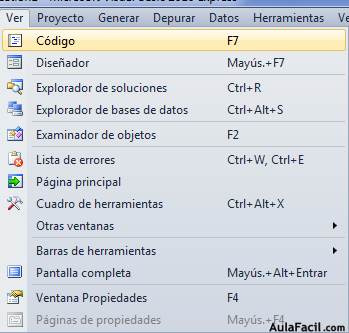
- Clic en la pestaña Form.vb que está inmediatamente arriba de la ventana del IDE (ver imagen siguiente).
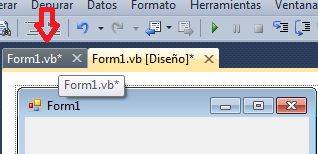
- Presionando F7
- Clic derecho en el control y en el menú contextual que se muestra, elegir Ver Código.
- Desde el ícono Ver Código del Explorador de soluciones.

Cuando el editor de código esta activo el IDE se ve así:

Escribiendo Código
Ya pasaron los tiempos en los que era mucho más difícil programar, por que había que escribir hasta miles de líneas de código para obtener un resultado y si había un error era otra tarea difícil el encontrarlo. Con Visual Basic las cosas se han facilitado; por que el programa trae miles de instrucciones prefabricadas para ayudarnos cuando escribamos código,
Intellisense:
Es un excelente asistente que tiene Visual Basic para ayudarnos en la escritura de código, al comenzar a escribir, se activan ayudas para sugerir o terminar de escribir un fragmento de código.
A este tipo de ayuda se le llama INTELLISENSE y constituye una magnifica herramienta que Visual Basic proporciona para facilitar las tareas de programación y aumentar la productividad.
Procedimientos En Visual Basic
Para entender un poco mejor el tema de escritura de código, es bueno conocer, un poco acerca de los procedimientos en Visual Basic.
Usando procedimientos se puede separar el código de una aplicación en pequeñas secciones y también agrupar tareas repetitivas en un solo procedimiento.
Definición de Procedimiento:
Es un bloque de Instrucciones contenido entre una instrucción de declaración (Function, Sub, Get, Set, Operator) y su correspondiente declaración End.
Las instrucciones ejecutables de una aplicación de Visual Basic deben estar incluidas en algún procedimiento.
Invocar o llamar un Procedimiento.
Los procedimientos se invocan desde otra parte del código mediante una Llamada del procedimiento.
Llamada al Código
Cuando el procedimiento finaliza devuelve el control al código que la invocó o llamó y esto se conoce como llamada al código
El código de llamada es una instrucción o una expresión contenida en una instrucción y que hace referencia al procedimiento por su nombre y la transfiere el control.
Retornando de un procedimiento:
El procedimiento una vez que finaliza retorna el control al código que lo llamó y para ello se utilizan las palabras reservadas Return, Exit y End
Instrucción Return
Esta instrucción permite que el procedimiento retorne inmediatamente al código de llamada, aun sin terminar las instrucciones que siguen después de la instrucción Return.
Puede haber más de una instrucción Return en el mismo procedimiento.
Instrucción Exit
Igual que la instrucción return la instrucción Exit también hace que el procedimiento regrese al código que la invocó o llamó sin ejecutar las instrucciones que siguen después de Exit, Igual que Return puede haber mas de una instrucción Exit en un procedimiento.
Instrucción End
Si en el procedimiento no hay una instrucción Return o Exit entonces el procedimiento finaliza con un End después de la ultima instrucción y retorna inmediatamente al código que la llamo.
Solo puede haber una instrucción End en un procedimiento.
Tipos de Procedimientos:
- Procedimientos Sub
- Procedimientos Function
- Procedimientos de Propiedad
- Procedimientos de Operadores
- Procedimientos Genéricos.
Procedimiento Sub: Definición:
Es una serie de instrucciones incluidas entre las instrucciones Sub y End Sub.
Procedimiento Sub: Características:
- Ejecuta una tarea y devuelve el control al código que la invocó pero no retorna un valor al código de llamada.
- Cada vez que el procedimiento es llamado, ejecuta una tarea comenzando en la primera línea de instrucción ejecutable después de la instrucción Sub y finalizando con la primera instrucción End Sub, Return Sub o Exit Sub; encontrado.
- Un procedimiento se puede definir en el módulo, clase y estructuras. Pero predeterminadamente es público, por lo que puede ser llamado desde cualquier lugar de la aplicación que tenga acceso al módulo, clase o estructura en que está definido.
- Un procedimiento puede tomar argumentos tales como constantes, variables o expresiones que le refiere o pasa el código de llamada.
Procedimiento Sub: Sintaxis:
La sintaxis para declararar un procedimiento Sub, es la siguiente:
[Modificador] SubSubNombre [(lista de parámetros)]
Instrucciones del procedimiento Sub
End Sub
En donde el modificador define el nivel de acceso al procedimiento, SubNombre es el nombre del procedimiento y lista de parámetros son los parámetros por los que se pasará el procedimiento.
Parámetros
Son elementos definidos en el procedimiento
Son los valores que se asignan en lugar de los parámetros.
Sintaxis para declaración de Parámetros:
Se declaran igual que las variables dándoles un nombre y un tipo.
Cada parámetro de la lista debe declararse de la manera siguiente:
[Optional]... [ByVal | ByRef] [ParamArray]Nombre del parámetro As DataType
Para declarar un parámetro específico la sintaxis es la siguiente:
Optional [ByVal | ByRef] Nombre del parámetro As Tipo de datos
Los Argumentos son datos pasados a procedimientos ByVal en donde no se puede modificar el valor de la variable original por que se crea una copia de ella o ByRef que si se puede modificar por que lo que se envía al código que lo invoca es una extensión o referencia de los datos de la variable inicial.
Ejemplo de procedimiento Sub
Private Sub
Aquí escribirá el código
End Sub
Procedimiento Function:
Los procedimientos Function son una serie de instrucciones Function y End Function.
Se diferencian de los procedimientos Sub en que los Procedimentos Function si devuelven un valor al código de llamada y los Procedimientos Sub no lo hacen.
Como crear procedimiento Function (Sintaxis)
[Modificador] Function Functionname [(ArgumentList)] As datatype
Aquí va el código
End Function
Módulo:
Es un grupo de instrucciones y procedimientos que se agrupan en una sola unidad y son muy útiles para organizar el código.
Una instrucción de módulo, define un tipo de referencia disponible en un espacio de nombres.
Visual Basic contiene bastantes módulos, que nos permiten simplificar tareas tales como la manipulación de cadenas, invocar información del sistema, hacer operaciones con archivos y directorios.
Tipos de Módulos:
- Módulos Estándar
- Módulos de Clase
Características de los módulos:
- No se pueden heredar
- Siempre son de tipo Shared (compartido)
- Su vida útil es tan larga o tan corta como la de la misma aplicación en que se encuentra.
- Un módulo no puede estar contenido en otro módulo.
- Su nivel de acceso predeterminado es Friend.
Inhabilitando Código
Si queremos dar explicaciones en el código, para recordar o mostrar a otros, cual es, o fue la intención de escribir determinada parte del código, se usa la comilla sencilla o simple.
La comilla simple se usa también para inhabilitar código como por ejemplo, si tenemos un código que funciona correctamente pero deseamos probar otro código escrito con el mismo fin, entonces solo ponemos una comilla simple al principio de la línea de código y automáticamente se coloreará de verde y el programa no lo tomará como código.

Por ejemplo la imagen anterior muestra el código para que al ejecutar el programa se presente un mensaje.
Pero si insertamos una comilla simple (‘) la línea de código se coloreará de verde y al ejecutar el programa no aparecerá el mensaje y nos informará de un error.

Pero si pusimos la comilla simple en una línea de código y luego escribimos el código que queremos probar y está correcto entonces el programa se ejecutará pero no tomara en cuenta la o las líneas de código en el cual hay una comilla simple al comienzo.

Ahora ponga la comilla en la línea que dice: Nombre=” Luis Ayala “y quítela de la línea que dice: Nombre=”Didine” y verá que el mensaje vuelve a su versión original.
Fragmentar líneas de código:
No es conveniente escribir líneas de código muy largas por que a veces es difícil leerlas por lo que se puede pasar a la siguiente línea dejando un espacio y luego escribir un guion bajo antes de dar Enter para pasar a la siguiente línea. (Esto es opcional en Visual Basic 2010) obligatorio en 2008
Lo que sigue es un ejemplo de como podemos pasar a la siguiente línea cuando está escribiendo código y desea pasar a la siguiente línea para que no quede muy larga.
Xxxxxxxxxxxxxxxxxxxxxxxxxxxxxxxxxxxxxxxxxxxxxxxx _
Xxxxxxxxxxxxxxxxxxxxxxxxxxxxxxxxx
¡Recuerde! que hay un espacio antes del guion bajo.
Lo anterior no aplica para fracciones de código que están entre comillas, es decir que no se pueden fragmentar líneas de código que están entre comillas.
Errores en la escritura de código
En programación, un error insignificante puede generar resultados no deseados. Es por eso que debemos tratar de escribir los códigos con mucho cuidado por que un punto, una coma, un espacio, un guion de más o de menos pueden generar una excepción que nos indica que hay un error.
Cuando hay un error de sintaxis, el programa lo identifica y subraya el código con una línea azul.
La siguiente imagen nos muestra un código escrito correctamente:

Esta otra imagen nos muestra error por que intencionalmente hemos agregado una m de más a la palabra Dim, la cual es una manera de declarar variables y que no puede ser modificada.

Observe que el código fue subrayado por que esta incorrecto pues en vez de Dim se escribió Dimm.
Como hay error en la primera línea, hace que las demás partes del código en otras líneas, sean también incorrectas y también aparecen subrayadas.
Ventana de Lista de errores:
La ventana de lista de errores está ubicada en la parte inferior del IDE, o sea abajo del editor de código y en ella se muestran los errores (si hay) y nos dice la línea y columna en que están ubicados; lo que es de mucha ayuda para encontrar errores especialmente si se han escrito cientos de líneas de código.

Activando la Ventana de lista de errores
Si la ventana de lista de errores no esta visible entonces actívela dando clic en el ícono correspondiente en la barra de herramientas estándar del IDE (Señalado con flecha roja).

También puede activarla con Control + E y Control + W
Continuando con el ejemplo para escribir código observe que
Solo hay un error en el código y es en la primera línea pero como ya explicamos, un error lleva a otro error por eso es que a pesar que en el código erróneo de ejemplo solo se puso una letra de más, en la lista de errores aparece una lista de 6 errores pero es por que el primer error hace que lo demás sea erróneo.
Si en la ventana de lista de errores se da doble clic en una línea que informa de un error, nos manda exactamente a la línea con ese error; Esto es útil cuando hay muchas líneas de códigos en el IDE que dificultan la búsqueda de código erróneo.
Si pone el puntero del mouse sobre la parte subrayada en azul, nos aparecerá una pestaña como la siguiente…

Y al dar clic en la pestaña aparece otra ventana con información del error cometido.

Si usted ejecuta el programa con el código erróneo le presentará la siguiente advertencia…

Si dice que Si, le generará el programa correctamente por que ya se había ejecutado correctamente una o varias veces, por que recuerde que intencionalmente generamos el error después de haberlo ejecutado correctamente por lo que Visual Basic ya lo reconoce.
Pero si el programa no se ha ejecutado ni una vez de manera correcta, entonces, volverá a mostrar error.
Si decimos No, entonces no sucede nada y nos queda el editor listo para buscar y corregir el error. Haga uso de la ventana de Lista de errores que como ya se le explicó, está en la parte inferior del editor de código y que le ayuda a localizar las líneas donde se encuentran los errores, lo que facilita la tarea de búsqueda por que solo le queda ir a ese lugar especifico del código y analizar cual puede ser el error, que muchas veces es simplemente que se nos fue una letra, un punto, una coma o un espacio que al identificarlo y corregirlo nos saca de ese problema.
Cuando se nos plantee un error tenemos que revisar bien el código escrito y al corregirlo las líneas azules desaparecerán.
Ahora corrija el código erróneo, borrando una letra m de la palabra Dim y verá que las líneas azules desaparecen y ya puede ejecutar correctamente el programa.
El resultado es la siguiente aplicación que nos permitirá ver el nombre en un mensaje.


